iPhoneでPixelBudsを使用できますか?

iPhoneユーザーがPixelBudsを使用する方法と、Android専用機能を見逃すことについて説明します。

私がGoogleDocsにどれだけ依存しているかについては前に述べました。この驚くべきツールスイートをまだ利用していない場合は、見逃していることになります。私はこの時点で美徳を称賛することを気にしません。正直なところ、忙しくして切り替えを行う必要があります。
ドキュメントの各プログラム内の機能とオプションの多くは、MicrosoftOfficeツールとほとんど同じように機能します。あなたは簡単にあなたが必要なものを見つけて、あなたの道を理解することができるでしょう。ただし、最初はすべてを簡単に見つけることができるわけではありません。私を信じてください-私は座って、何かがどこにあるのかを何度も探しなければなりませんでした。今日は、Googleドキュメントのテキストに線を引く方法を簡単に理解できるように支援します。
何かに取り組んでいるとき、特に他の人と共同作業しているときに、ドキュメントに変更を加える必要がある場合があります。それでも、元の文言を削除する準備はまだ整っていません。ここで、テキストに線を引くことができます。これは、取り消し線と呼ばれます。
個人的に、私はグーグルドキュメントでとんでもない量のリストを作り、私の電話でそれらにアクセスすることができます。リストにあるものを購入/終了するときに取り消し線を引くことができても、それらを表示できることは、物忘れの心にとってほぼ奇跡的です。
取り消し線を使用して、言葉の背後にある本当の意味を伝える人もいます。たとえば、私は絶対にドレスアップし、髪を整え、化粧をしてこの記事を書くことを知ってほしいのですが、おそらく私のパジャマと散らかったお団子でそれを行います。
どちらのシナリオでも、テキストに線を「引く」のは簡単です。
行を配置するテキストを強調表示します。
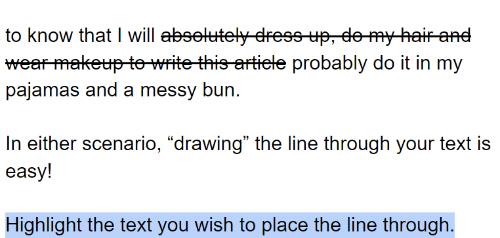
次に、ページ上部の[フォーマット]をクリックし、[テキスト]にカーソルを合わせて、ポップアップメニューから[取り消し線]を選択します。
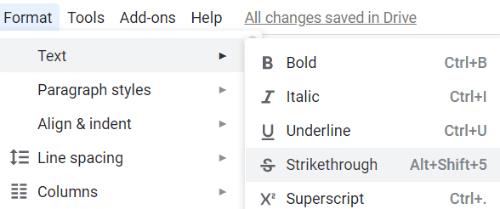
完了です。それはどれくらいクールですか?
または、私のようなショートカットのようなギャルの場合は、テキストを強調表示して、「ALT」、「Shift」、数字の「5」キーを同時に押し続けることができます。
注:Macを使用している場合、これへのショートカットは、「CMD」、「Shift」、および「X」キーを押し続けることです。
他にどのような種類のGoogleドキュメントの質問に答えることができますか?
iPhoneユーザーがPixelBudsを使用する方法と、Android専用機能を見逃すことについて説明します。
このチュートリアルで、Googleドキュメントにハイパーリンクを作成する方法を学び、文書を美しく整える方法を紹介します。
Google は、新しい Blogger (BlogSpot) テンプレート デザイナーをリリースしました。これは非常に素晴らしく、Web プログラミングの経験がない人にとってはさらに便利です。
最初はZoomやMicrosoftTeamsのようなものに追いついたにもかかわらず、GoogleMeetは過去2か月で多くの地位を獲得しました。私を統合するというGoogleの決定…
Googleハングアウトの使用中に動画フィードで問題が発生した場合は、このガイドのトラブルシューティング手順のいくつかに従う必要があります。
Androidデバイスにサードパーティのアプリをインストールせずに、ドキュメントをスキャンしてGoogleドライブに直接保存します。また、スキャンしたドキュメントを編集して、ドライブを離れることなくPDFに変換します。
Google Playストアは、スマートフォンやその他の接続デバイスで利用して楽しむためのアプリケーションとメディアの膨大なライブラリを提供します。と
いくつかの簡単な手順に従って、Googleが今後の録音を保存しないようにします。Googleがすでにいくつかを保存していると思われる場合は、オーディオを消去する方法を確認してください。
次のヒントを使用して、Googleフォトアルバムを簡単に共有できます。また、アルバムだけでなく個々のファイルも共有解除する方法をご覧ください。
FacebookのイベントをGoogleカレンダーにインポートする方法。
Googleフォームは、結婚式の招待状への返信であれ、靴のサイズに関する匿名の投票であれ、複数の人から情報を収集するための優れたツールです。
Googleアシスタントをオフにして、すぐに平和を手に入れるための手順をご覧ください。スパイを減らし、Googleアシスタントを無効にします。
音楽ライブラリをGooglePlay環境に配置する方法を学びます。
Googleがあなたのブラウジング習慣に関して保存したデータを管理します。これらの手順ですべてをクリアする方法を学びます。
Googleフォトは、2015年5月にデビューしました。それ以来、無制限の無料の写真とビデオのストレージを楽しんでいます。あなたはおそらくこれが無料だと思ったでしょう
Google翻訳でテキストの翻訳に失敗した場合は、キャッシュをクリアし、ブラウザ拡張機能を無効にして、シークレットモードを使用してください。
これらの手順を使用して、GoogleSyncユーティリティを利用および管理する方法を学びます。
Googleニュースフィードは、世界で何が起こっているのかを知ることになると、ゲームのトップを維持するための優れた方法です。それはあなたにニュース記事を表示することができます
どのデバイスでもARでベイビーヨーダを入手する方法をご覧ください。どこに置いてもかわいい赤ちゃんの音を立てるチャイルドをお楽しみください。
Gboardの提案ストリップは通常間違っていますか?これらの初心者向けの手順に従って、それを削除します。
大手脱毛サロンチェーン「ミュゼプラチナム」が、現在、破産という危機に瀕しています。2025年5月、複数の報道機関によって、同社を運営する株式会社MPHに対し、債権者である従業員らが破産手続きの申し立てを準備していることが報じられました。長年にわたり多くの女性に支持されてきたミュゼプラチナムに一体何が起こっているのでしょうか。
「トゥン・トゥン・トゥン・サフール(Tung Tung Tung Sahur)」は、2025年初頭にTikTokで爆発的に広まったバイラルミームで、イスラム教の聖なる断食月であるラマダンと密接に関連しています。
ピン留めが解除されたアプリやプログラムがタスクバーに再度表示される場合は、Layout XMLファイルを編集してカスタム行を削除できます。
WindowsおよびAndroidデバイス用の簡単な手順で、Firefoxの自動入力から保存された情報を削除します。
このチュートリアルでは、Apple iPod Shuffleのソフトリセットまたはハードリセットを実行する方法を示します。
Google Playには多くの素晴らしいアプリがあり、サブスクリプションを登録せずにはいられません。しかし、それが増えると、Google Playのサブスクリプションを管理する必要が出てきます。
ポケットや財布の中で支払い用のカードを探すのは本当に面倒です。近年、さまざまな企業が非接触型支払いソリューションを開発・発売しています。
Androidのダウンロード履歴を削除することで、ストレージスペースが増えます。以下の手順を実行してください。
このガイドでは、PC、Android、またはiOSデバイスを使用してFacebookから写真やビデオを削除する方法を説明します。
Galaxy Tab S9 Ultraを使っている間、時にはリセットが必要になる場合があります。ここでは、Galaxy Tab S9をリセットする方法を詳しく説明します。


























